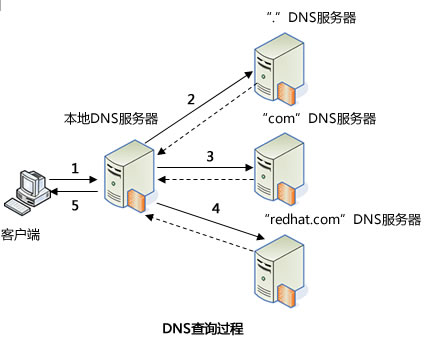
您是否因为受限的 DNS 设置而无法访问某些网站?以下指南将教您如何查找 DNS 服务器并配置它们以访问受限网站。
什么是 DNS 服务器?
DNS(域名系统)服务器将域名(如 www.example.com)转换为其对应的 IP 地址。当您在浏览器中输入域名时,您的计算机将联系 DNS 服务器来获取该域名的 IP 地址,然后使用该 IP 地址向网站发送请求。
如何查找 DNS 服务器
1. 使用网络适配器设置
- 打开控制面板。
- 转到“网络和 Internet”。
- 单击“网络和共享中心”。
- 选择您的网络适配器。
- 单击“属性”。
- 在“网络”选项卡中,找到“Internet 协议版本 4 (TCP/IPv4)”并单击“属性”。
- 在“常用”选项卡中,您将找到 DNS 服务器地址。
2. 使用命令提示符
- 打开命令提示符。
-
键入以下命令并按 Enter:
ipconfig /all
- DNS 服务器地址将显示在输出中。
3. 使用第三方工具
您还可以使用第三方工具(如 Network Analyzer)来查找 DNS 服务器。这些工具会扫描您的网络并提供有关您网络配置的详细信息,包括 DNS 服务器。
如何配置 DNS 服务器
一旦您找到了 DNS 服务器,就需要将其配置为使用它们。以下是配置 DNS 服务器的步骤:
1. 使用网络适配器设置
- 打开控制面板。
- 转到“网络和 Internet”。
- 单击“网络和共享中心”。
- 选择您的网络适配器。
- 单击“属性”。
- 在“网络”选项卡中,找到“Internet 协议版本 4 (TCP/IPv4)”并单击“属性”。
- 在“常用”选项卡中,选择“使用以下 DNS 服务器地址”。
- 输入您找到的 DNS 服务器地址。
- 单击“确定”保存更改。
2. 使用命令提示符
- 打开命令提示符。
-
键入以下命令并按 Enter:
netsh interface ip set dnsservers name = "Network Interface Name" address = "DNS Server Address"
- 请将“Network Interface Name”替换为您的网络适配器名称,将“DNS Server Address”替换为 DNS 服务器地址。
- 按 Enter 保存更改。
最佳 DNS 服务器
有很多不同的 DNS 服务器可用,每个服务器都有其优点和缺点。以下是一些最受欢迎的 DNS 服务器:
- OpenDNS
- Google Public DNS
- Quad9
- Cloudflare
- Verisign Public DNS
问题排除
如果您在查找或配置 DNS 服务器时遇到问题,请尝试以下故障排除步骤:
- 确保您输入了正确的 DNS 服务器地址。
- 重启您的计算机。
- 联系您的互联网服务提供商寻求帮助。
结论
通过查找 DNS 服务器并将其配置为使用它们,您可以访问以前受限的网站。希望本指南对您有所帮助。如果您有任何疑问或意见,请随时发表评论。




























